هیچ محصولی در سبد خرید نیست.
روش نصب پلاگین های فتوشاپ
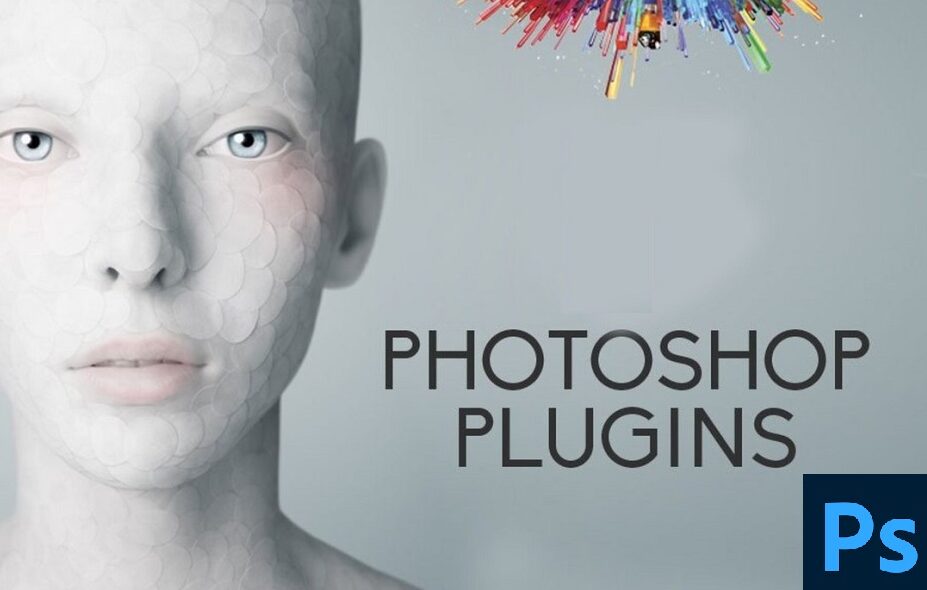
در این مقاله قصد داریم تا به بررسی روش نصب پلاگین های فتوشاپ برای علاقهمندان به فتوشاپ بپردازیم، افرادی که از فتوشاپ استفاده میکنند اطلاع دارند که استفاده از پلاگین ها در فتوشاپ بسیار مهم میباشد.
با استفاده از پلاگین Adobe Photoshop میتوانید زمان پایان پروژها را در ابزار ویرایش عکس تراش دهید.
ما در این مقاله قصد داریم تا به توضیح سریع چگونگی روش نصب پلاگین های فتوشاپ خواهیم پرداخت.
افزونههایی مانند افزونهی Camera Raw Adobe وجود دارند که میتوانند هر کاری را انجام دهند و به سرعت بخشی از کار شما را در دست بگیرند، افزونه ذکر شده به غایت توسط عکاسان مورد استفاده قرار میگیرد.
همیشه نصب یک افزونه باعث ساده شدن کار میشود، شما با دو روش دستی یا افزودن از طریق فتوشاب میتوانید جهت نصب افزونه اقدام نمایید، هر دو روش بسیار ساده بوده و کمتر از دو دقیقه وقت شما را خواهد گرفت و عموم مردم قادر به انجام آن خواهند بود.
یک افزونه یا پلاگین فتوشاپ چیست؟
افزونه فتوشاپ یک افزونهی شخص ثالث محسوب میشود که قابلیت اضافه یا ویرایش بصورت خودکار را به ابزار Adobe میدهد.
شما قادر به در نظر گرفتن افزونهها به عنوان یک ویرایشگر کوچک که گردش کاری و کارهای خاص را در فتوشاپ ساده تر میکنید هستید.
نرمافزار Adobe یک افزونه و قسمت توسع در وبسایت خود جهت بارگیری این امور دارد. شما همچنین میتوانید از تعدادی برنامهنویسان که افزونه ها را در دسترس دارند، افزونه را دریافت نمایید.
نحوه ی نصب پلاگین فتوشاپ
نصب یک افزونه فتوشاپ کاری به غایت ساده میباشد و پس از طی کردن این مراحل ساده قابل استفاده میباشد. شما برای نصب پلاگینهای فتوشاپ به زمانی کمتر از ۲ دقیقه نیاز دارید.
باید توجه کرد که نرمافزار Adobe از اصطلاحاتی نظیر plugin” ، “plug-in” و “extension” استفاده میکند که کاربران Creative Cloud میتوانند با کلیک بر روی گزینههای Free یا Buy در Adobe Exchange ، افزونهها را به شکل خودکار در Photoshop همگام سازی کنند.
اگر ابزارهای دیگری را از منابع مختلف دانلود کرده باشید باید آنها را بصورت دستی نصب نمایید.
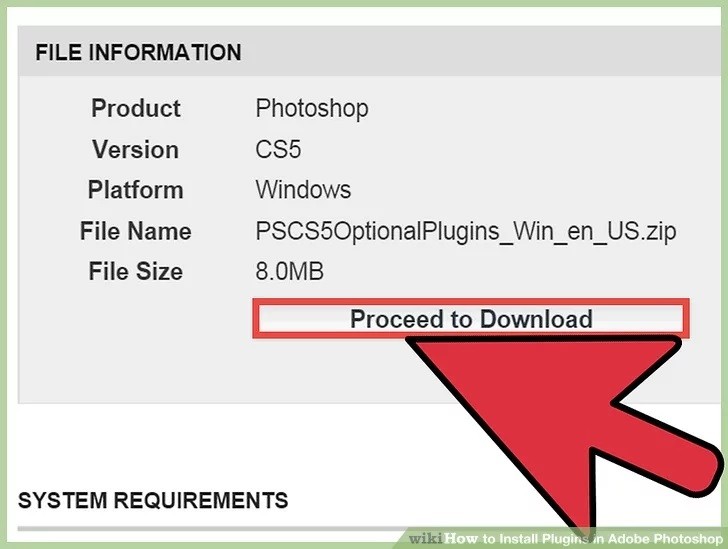
-افزونهای که مد نظر دارید را بر روی رایانهی خود دانلود نمایید.
-ابتدا پوشه را از حالت فشرده خارج نمایید و سپس افزونه جدید را به پوشه Photoshop Plugins منتقل نمایید، همچنین شما میتوانید این افزونه را در هر مکانی که در ذهناتن میماند انتقال دهید.
– اگر تغییراتی در فولدرهای Adobe بوجود آورید، احتمال دارد به رمزعبور administrator رایانه خود نیاز پیدا کنید و از شما خواسته شود وارد آن شوید.
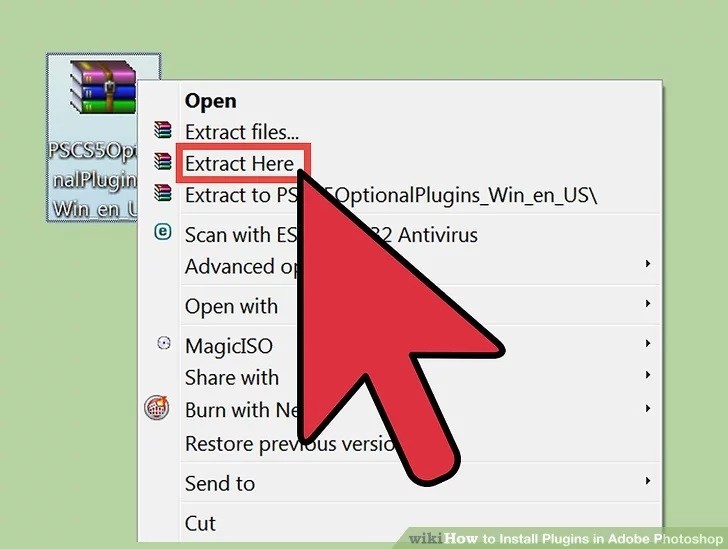
-سپس فتوشاپ را باز کرده و افزونهی جدید را در لیست فیلترهای جدید پیدا نمایید.
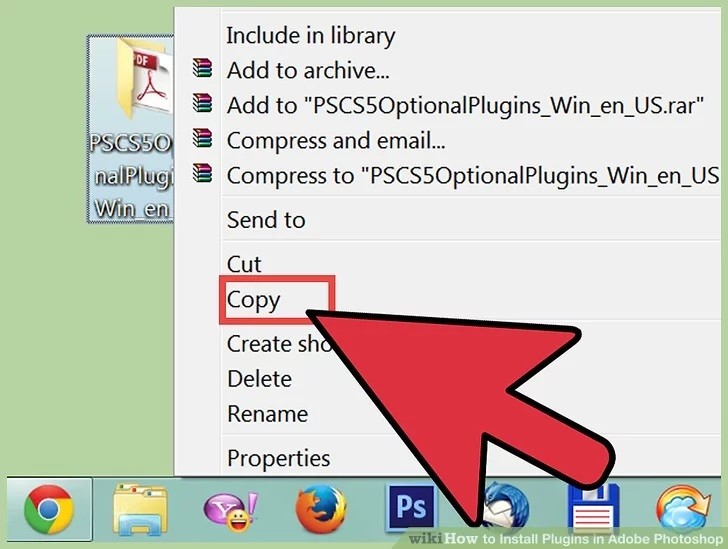
قابل ذکر است که نحوهی ذخیرهی فایل افزونه میتواند تغییراتی را در روش نصب ایجاد کند. برای اطمینان از نصب مناسب بهتر است همیشه روشی را پیش بگیرید که هنگام دانلود ذکر شده است.
قابل ذکر است که بسیاری از افزونههای قابل بارگیری شامل پروندههای دیگر نیز میباشند که دستور عمل نصب جداگانهای دارند اما نصب آن ها بسیار ساده میباشد و تنها نیازمد یک دابل کلیک میباشد.
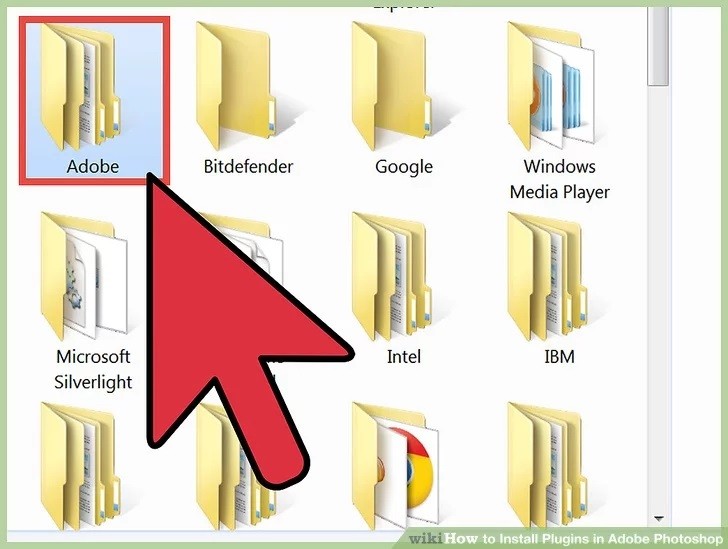
نحوهی استفاده از یک پلاگین فتوشاپ
استفاده از پلاگینها نیز مانند نصبشان بسیار ساده میباشد.
اغلب افزونهها در تب فیلترها قرار میگیرند و شما قادر به مشاهدهی بسیاری از عناصر پیش فرض افزونه در آنجا خواهید بود برای مثال موارد تار(blur) و نوک تیز کردن(sharpen) (نیمه پایین منوی کشویی). در غیر این صورت سایر افزونه ها در قسمت بالای کشویی مانند Camera Raw قابل مشاهده هستند.
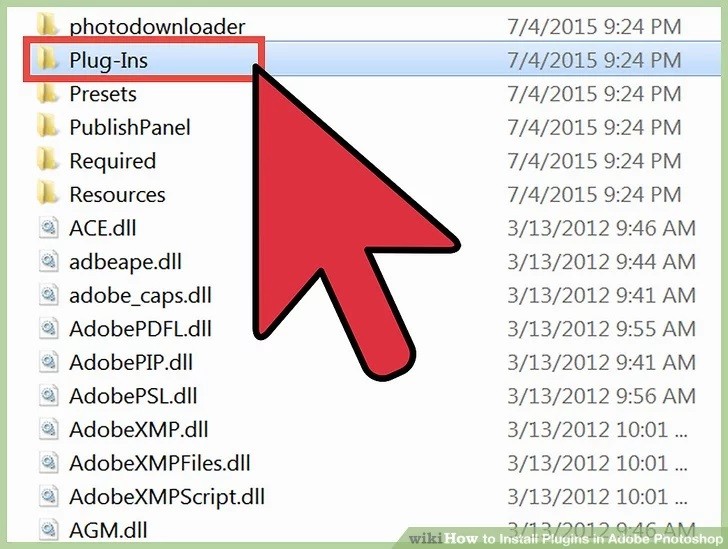
دیگر افزونهها و برنامههای اضافی امکان دارد در منو Window نمایش داده شوند، و پس از آن به برنامه های افزودنی اضافه شوند. (به این علت است که درک اصطلاحاتی که Adobe در حال حاضر برای افزونه ها واکستنشن ها از آن استفاده می کند از اهمیت زیادی برخوردار است چون متناسب با زمانی که این ابزار تولید و منتشر شده است، میتوانند نام متفاوتی داشته باشند.)
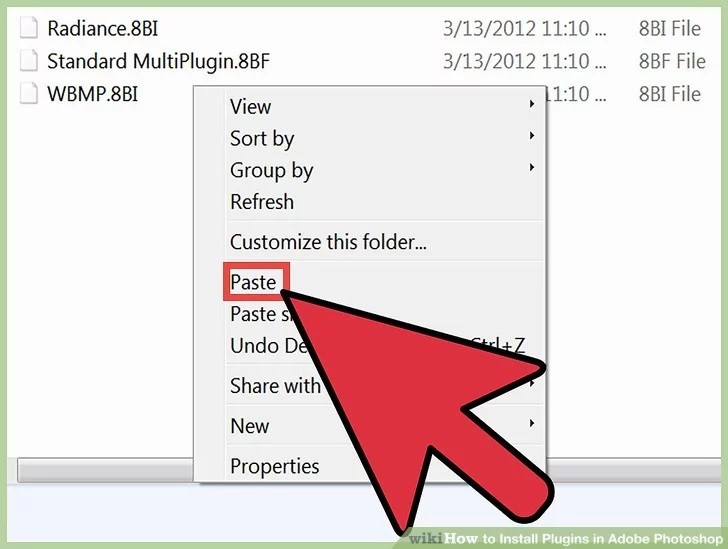
با کلیک کردن بر قسمت ابزار که در فهرست قرار دارد، قادر خواهید بود از هر یک از این ابزارها ، افزونه ها یا اکستنشن ها که مد نظر دارید استفاده نمایید. این انتخاب یک صفحه یا منوی را برای انتخاب تنظیمات مربوط به آن افزونه برای استفاده در پرونده شما باز خواهد کرد.
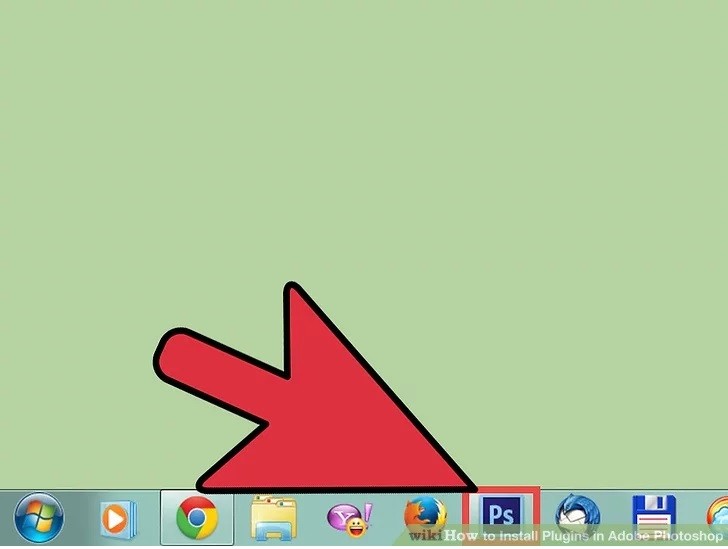
چگونه پلاگین های فتوشاپ را بیابیم
برای پیدا کردن افزونهها و اکستنشنهای Adobe Photoshop چند روش وجود دارد:
-مطابق با تصویر بالا از داخل Photoshop، به Window > Find Extensions on Exchange بروید، شما قادر خواهید بود افزونه ها و اکستنشنها را جستجو کرده و به صورت مستقیم آنها در محیط فتوشاپ اضافه نمایید.
– بصورت مستقیم Adobe Exchange را بازدید و جستوجو نمایید.
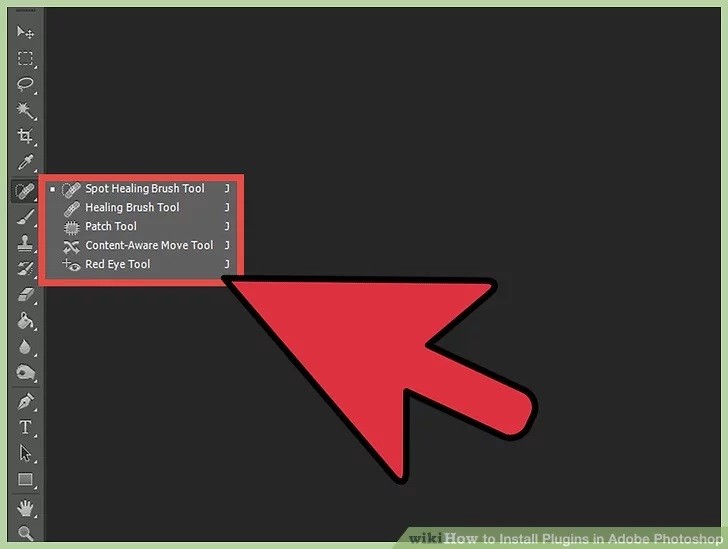





دیدگاهها (0)